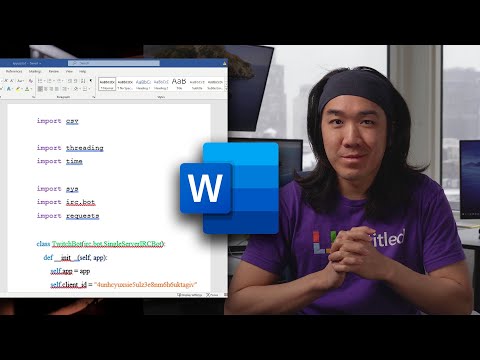! 這一篇文章主要會講要提升打 Code 的速度,從各方面來說,包含物理、心理、視覺的方面,希望對大家有幫助!。
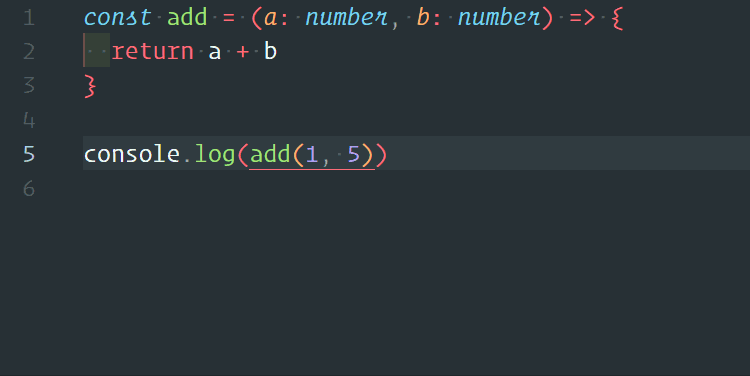
# 前言
大家安安,我終於又回來了,前陣子也是小忙,這次要跟大家分享是「打字效率」!
「打字快速」絕對是一門值得投資的技術,尤其是是做為長時間使用盤輸入的人,如:開發者、文字工作者,甚至仍至於 速錄師 等,如果你的打字速度非常快,別當 爆肝 工程師了,去當速錄師吧(有興趣的讀者可以去查看看速錄師的薪水)!筆者在學習的過程中,上過很多的線上課跟直播等等,發現有很多的優秀高手、大神,打字速度都非常快,手短如我,每每看到都很羨慕,要是自己的打字速快能有這麼快該有多好!然後就開始幻想快速 Coding ,下略 3000 字 ...
要先說明的是,注意我這邊講的是 效率 ,而非速度,而效率也是主觀的感覺,所以我除了會介紹一些不錯的打字練習網站來提升速度,還會透過其他方式來增加 打字很快的感覺,如果你也有興趣就繼續看下去吧!
# 初心者篇
有人說最棒的 IDE (Integrated Development Environment) 是 VScode、有人說是 Notepad++ 、有人說是 VIM,有人說是 Office Word ,來聽看看前 Facebook 的工程師說說為什麼是 Office Word。
Why Microsoft Word is the best IDE for programming | Joma Tech
來試試看最棒的 IDE Microsoft Word 吧!等等!我依在 VScode 中的習慣打個 ! + tab, .wrapper > .item * 3 (emment 語法)然後馬上按 Tab,怎麼沒東西!應該會直接產生一個 html 的 template 的啊,窩不會寫扣了。
雖然表面上很好笑,但細思極恐,沒錯,我們都被現在的 IDE 寵壞了。
筆者認為 Word 很大,呃,不是!是 Word 很貴,要買正版的 Word 也是不便宜,看來要使用最棒的 IDE 也是要付出代價的!
還是說 ... 先使用純白的 txt 看看吧!
筆者真的幹過這種事,每次看完大神的技術分享後,滿腔熱血地打開一個空白記事本,直接進入心流狀態猛敲鍵盤,回過神來,已是一串 console.log('Hello World') ,筆者自己都不敢相信。
就讓我們回歸到最初的起點吧,只打開記事本,看看能不能在不 google 下就自己寫點什麼,如最簡單的:Counter, TodoList 等等。
# 劍士篇
- 技能:雙手鍵使用熟練度
最基本要提升打字速度的方法,沒什麼就是多練就對了!
打字練習的網站有很多,這邊就不依依介紹了,分享一些覺得不錯的網站,有些也是朋友介紹的,這邊就全部公開不私藏。
英打推薦網站:
- https://www.ratatype.com/
- https://www.typing.com
- https://10fastfingers.com/typing-test/english
- https://qwerty.kaiyi.cool/
小建議是跟學習正確的指法一起練習,雖然短期來說可能打字會變慢,但習慣之後會發現,會比之前舊指法卡住的瓶頸還要快。
- 技能:自動拼字防禦
再來是自動防禦的部分,字打的快,錯的也越多,這時候就可以試試 VScode 的插件:Code Spell Check
雖然這也是講到爛掉的插件,但因為真的很實用,尤其是打字快的時候,因為有時候自己再寫 function 的時候命名拼錯,結果整個 code base 的命名全部都錯,這時候想改可就是一個頭兩個大了,如果是個人專案還好,反正自己雷自己踩,踩久了就習慣了。
但如果是合作的專案可就不是開玩笑的了,例如:開發時程很趕,產生某個 typo ,結果就一直延用下去,環境變數也延用,後端也很延用,DataBase 也延用,這就不是自己改好就好的問題了。所以千萬不要 typo ,甚至用 typo 於雷到別人好嗎?自動防禦開下去就對了!
- 技能:不要使用
Tab狂擊
再來是 不要使用 Tab (auto complete) 、還有在 Terminal 中一直按 "上" 只為了找一段 npm run dev,也這是很多新手開發者遇到的雷,反正現在的 IDE 都很強了,可以一路「Tab」到底,當一個 Tab 工程師,開發上是很快沒錯,但隨之而來的是:打字就是不快、甚至連常用的 Api 都記不起來(如:document.getElementById('#app')),測試自己看看不使用 Tab 能完成嗎?如果能完成那是花了多少秒?
有些讀者可能會認為,有必要嗎?用 Tab 不是很好嗎?筆者一開始也同意,但後來在一次的上課中,有同學請教了 胡立 大大,英打如何打字跟老師一樣快,其中一建議就是「不用使用 Auto complete」從那一刻開始,我就很很少使用 Auto complete 了,我也覺得很有幫助,所以這邊也再分享這樣想法!
先說,筆者同意使用 Tab 的好處,也很多資深開發者也是 Tab 按好按滿,但前題是這些資深的開發者,大多 Api 都非常熟練、打字都非常快速了,使用 Tab 真的只是純粹幫他們節省時間。而就我看來,大多的新手開發者使用的 Tab 就不太一樣了,是啦,有節省到時間,但也省下了思考的機會、練習打字的機會。
使用
Tab,但只在你真的了解每個Tab下的意義。
# 法師篇
- 技能:隕石術
講了這麼多 hard core 的部分,是該來點「魔法」了,試試 VScode 插件:Power Mode
裝了之後,直接習得「隕石術」畫面真的很炫,可以直接看官網的 Demo,這邊就不再轉貼一次了。
用了之後寫 Code 都 100 分,連隕石砸下來都不怕了呢!沒 ... 老闆先不要再砸隕石下來了,窩快不行了。
一開始使用一下下,會覺得隕石術很棒,但可不可不要有地震術的效果(side effect?)?
有的,只要去設定的地方:
VScode 設定 -> 輸入「powermode」 -> 往下滑,找到「Shake:Enabled」 -> 把勾勾取消勾選
這樣就完成啦!
之後就是隕石連發起來(不是開發的隕石喔)!打字直接 500x, 1000x 爽度一百啊!
# 盜賊篇
- 技能:殘影
來到了盜賊篇,就是要偷懶一下,來點被動技能「殘影」吧!
這邊什麼都不用安裝,因為這是原生 VScode 的「隱藏設定」,因為預設是關,好像也很多人不知道這個功能,筆者也是在某個大神直播中發現的,分享給朋友後,每個朋友都讚不絕口呢!
那麼筆者,就來教大家如何學習「殘影」:
- 使用 VScode 的設定
Cursor Smooth Create Animation- 打開 VScode 的設定檔畫面(
cmd+,/ctrl+,)。 - 搜詢:
smooth。 - 找到
Editor: Cursor Smooth Create Animation,並將它打勾。
- 打開 VScode 的設定檔畫面(
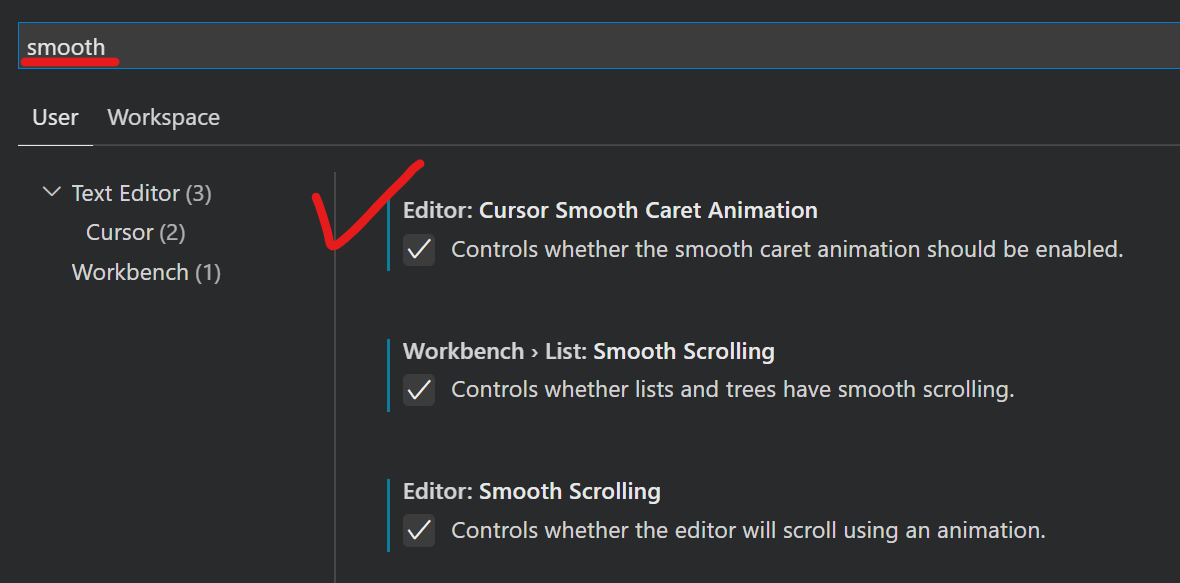
使用前
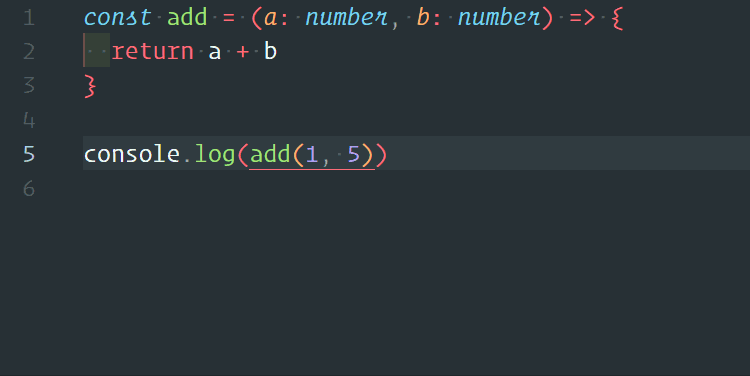
使用後
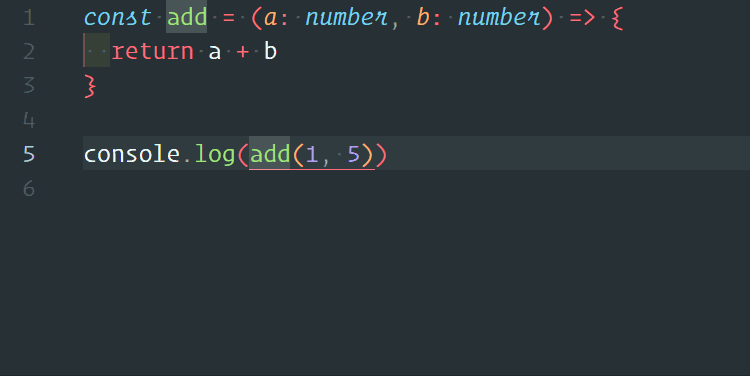
好像 GIF 的截圖,因為有壓縮過,所以殘影的感覺不太明顯 QQ
但仔細看的話,使用後的滑鼠游標,會有殘影,變得 比較滑順。
這樣就可以滑滑滑起來了,打起 code 來就是滑。
# 番外篇:商人篇
- 技能:買啦!哪次不買!
這邊就是裝備篇的部分了,身為一個優秀的工程師(?)一定找一個自己喜歡的鍵盤、配上喜歡軸體之類的,還有自己喜歡的手感,但這部分真的很因人而異。簡單說就是多試試就對了,才知道自己喜歡的軸體、材質手感等等,還有一個很重要的就是看你的需求,沒有攜帶的需求,RGB 燈效之類的。
筆者這邊也簡單分享自己的心得,因為喜歡手維持在鍵盤中,以保持效率,所以考慮的就會是 87%、60% 的鍵盤,因為數字鍵擺著也是佔位置,可以省下更多空間,再來是軸體的部分,也這也很看個人,因為我一開始也不熟悉各軸體的差別,所以第一把就買了萬用的茶軸,一開始感覺也還不錯,但用久了發現我的右手小指頭會有點痛(如果使用正統的指法打 code,會發現很多鍵都是右手小指),後來才改成紅軸,比較省力也比較安靜一點。
市面上常見的軸體,簡單來說:
- 力道:紅軸 < 茶軸 < 青軸
- 音量:紅軸 < 茶軸 < 青軸
但還是依各家的產品略有不同,簡單介紹給想入門的讀者(但如果金錢不是問題的話,可以試試 HHKB),還有盤冒材質的部分,我自己是黃油手,材質的部分就可以試試 PBT 或是更好的材質之類的,這部分也很多人做介紹了,就請各位商人們作點功課吧!
# 總結:超級初心者篇
- 技能:我全都要
技術點數有限,前端學海無涯,回頭是岸啊,初心者!
但是我全都要!所以上述的方法可以依照個人的需求全部一起試試。或是你可以什麼都不做,只買一個自己爽的鍵盤;也可以只用公司的爛鍵盤去磨。只要你認為能提升「打字效率」就行了。
因為打字效率這個技能是會隨著使用者一起成長的,報酬率也是很高的!不要低估這個軟技能,有的公司就要求了開發者的打字速度,這個技能某部分來說,也可以說是區分了新手開發者跟中高階的開發者,很值得投值一點時間在上面的!
另外本篇文章中提到的這些技能,好像某的經典遊戲的內容,直接曝露年齡了(QQ),讀著們就別認了吧,回憶啊。
最後希望大家都能離理想中的駭客更進一步,但請當個道德駭客吧!
Happy Typing, Happy Hacking!
# Ref
- YouTube | VS Code tips — Enabling smoothly animated cursor movement
- https://www.ratatype.com/
- https://www.typing.com
- https://10fastfingers.com/typing-test/english
- https://qwerty.kaiyi.cool/
- VScode Plugin | Code Spell Check
- VScode Plugin | Power Mode
免責聲名
以上均為筆者自身經驗,難免小有主觀意見,供讀者們參考,也歡迎分享經驗交流。
如果有錯誤的地方還請大大們指正,筆者會立刻修改,再次感謝大家!
本著作係採用 創用 CC 姓名標示 4.0 國際授權條款 授權。您可以在 benben.me 找到我。
This work is licensed under a Creative Commons Attribution 4.0 International License. You can find me at benben.me
關於作者
我是 Benben,喜歡理性的冷知識、感性的人事物。會想要寫這個部落格是因為,我認為能夠持續的自我成長是一個很重要的能力,其實跟是不是工程師的關係不大,只是剛好他們更需要這個能力。